- ההתראה של Microsoft Store שנרכשה לפני כמה רגעים מטרידה הרבה משתמשי Windows 11 בימים אלה.
- רוב השרשורים בפורומים מדווחים ש-Twitter ו-Candy Crush Saga הם האפליקציות הנפוצות ביותר עם שגיאה זו, אבל זה לא כלל.
- זה יכול לקרות בגלל העובדה שהם שותפים של Microsoft, כך שהם עשויים להופיע כפי שהם הותקנו לאחרונה.
- כדי להתחיל לתקן בעיה זו, תצטרך לבצע פתרון בעיות באמצעות המדריך המפורט שלנו.

איקסהתקן על ידי לחיצה על הורד את הקובץ
תוכנה זו תתקן שגיאות מחשב נפוצות, תגן עליך מאובדן קבצים, תוכנות זדוניות, כשל חומרה ותייעל את המחשב שלך לביצועים מקסימליים. תקן בעיות במחשב והסר וירוסים כעת ב-3 שלבים פשוטים:
- הורד את Restoro PC Repair Tool שמגיע עם טכנולוגיות פטנט (פטנט זמין כאן).
- נְקִישָׁה התחל סריקה כדי למצוא בעיות של Windows שעלולות לגרום לבעיות במחשב.
- נְקִישָׁה תקן הכל כדי לתקן בעיות המשפיעות על האבטחה והביצועים של המחשב שלך.
- Restoro הורד על ידי 0 הקוראים החודש.
לאחרונה, יש דאגה רבה בקרב משתמשי Windows בנוגע להודעה בתוך Microsoft App Store.
אפליקציות שמעולם לא הורידו, מעולם לא השתמשו בהן, או אפליקציות שנרכשו לפני שנים, מופיעות ככאלה
נרכש לפני כמה רגעים, או כפי שנרכש היום.ייתכן שההודעה של Microsoft Store שנרכשה לפני כמה רגעים תופיע מכיוון ש-Microsoft Store הורידה אוטומטית את האפליקציות החינמיות או שהן פשוט הותקנו מראש עם Windows 11.
אין צורך לדאוג או להיות מתוסכל מכיוון שיש כמה דרכים קלות להיפטר ממנו, אתה פשוט עקוב אחר השלבים שלהלן.
כיצד אוכל להיפטר מההודעה של Microsoft Store שנרכשה לפני כמה רגעים?
- כיצד אוכל להיפטר מההודעה של Microsoft Store שנרכשה לפני כמה רגעים?
- 1. הפעל את פותר הבעיות
- 2. אפס את המטמון של Microsoft Store
- 3. עדכן את Microsoft Store
- כיצד אוכל למנוע מ-Windows 11 להתקין אפליקציות באופן אוטומטי?
- 1. כבה התקנה אוטומטית של אפליקציות / משחקים ללא רשות
- 2. צור מפתח Windows חדש
1. הפעל את פותר הבעיות
- עבור אל הַתחָלָה לחצן ובחר הגדרות.
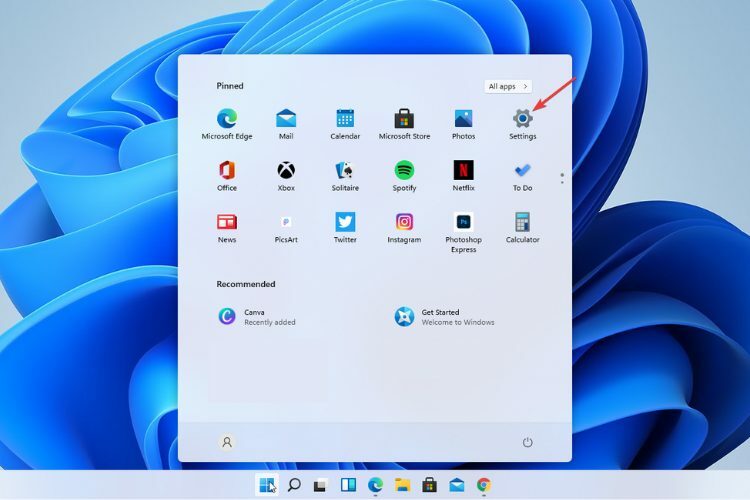
-
לחץ על מערכת ואילך פתרון בעיות.
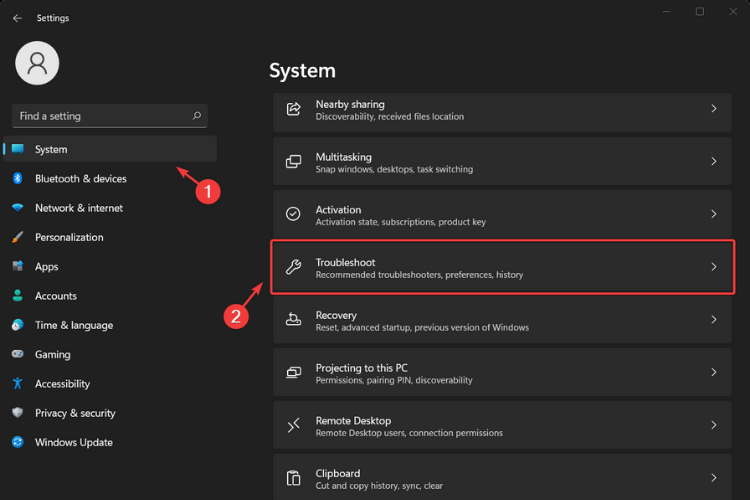
- לחץ על פותרי בעיות אחרים.

-
מהרשימה בחר אפליקציות Windows Store ו-גללקק לָרוּץ.
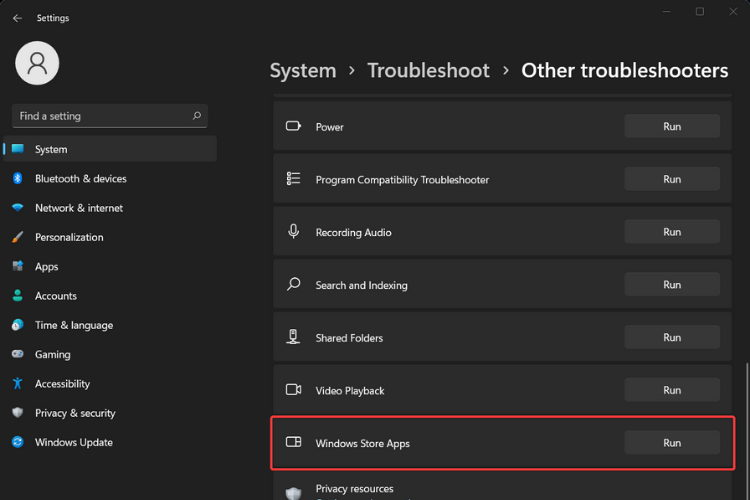
- המתן לפותר הבעיות כדי לסיים את התהליך.
- איתחול המחשב האישי שלך.
לאחר שתסיים עם תהליך פתרון הבעיות, תוכל ללכת שוב לחנות Microsoft ולוודא אם השגיאה עדיין קיימת.
אם בחלק מהאפליקציות עדיין יש את ההודעה נרכש לפני כמה רגעים, המשך לשלב הבא מכיוון שייתכן שתצטרך לאפס את המטמון.
2. אפס את המטמון של Microsoft Store
- הקש על מקש Windows + Rקיצור כדי לפתוח את לָרוּץ תיבת דיאלוג.
- סוּג wsreset.exe לאחר מכן לחץ על בסדר.
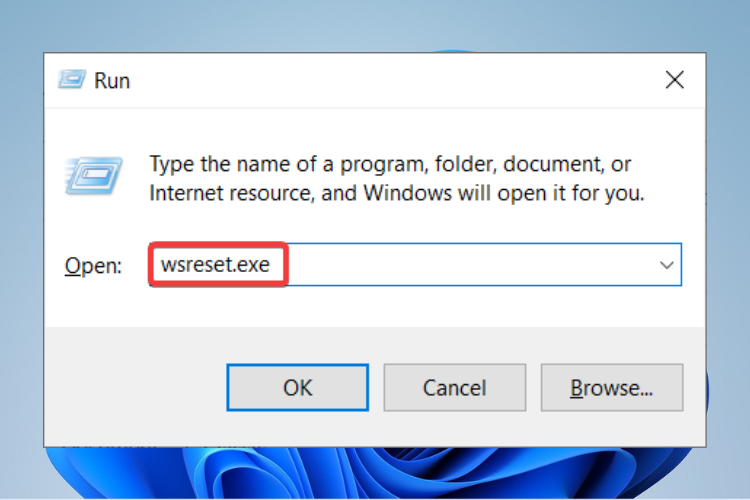
- ריק שורת פקודה ייפתח חלון.
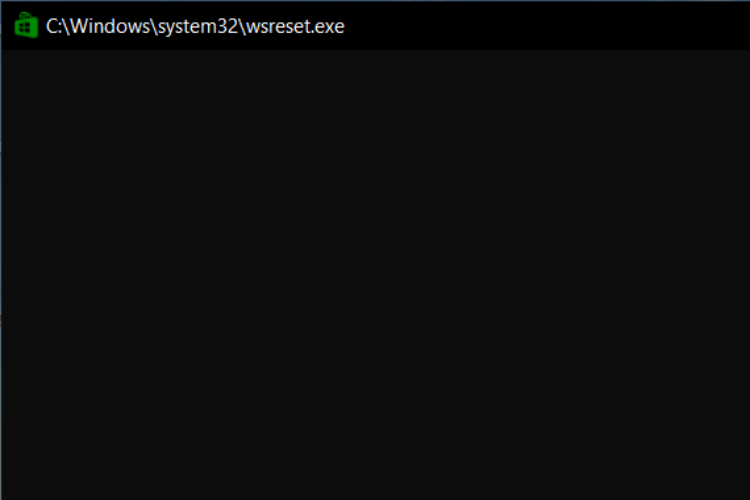
- המתן מספר שניות מכיוון שהחלון ייסגר מעצמו ו-Microsoft Store ייפתח אוטומטית.
- איתחול המחשב שלך.
- בדוק אם השגיאה נמשכת.
על ידי שימוש בפקודה זו, כל קבצי המטמון בחנות Windows שלך יימחקו לחלוטין וימחקו לצמיתות.
טיפ מומחה:
ממומן
קשה להתמודד עם בעיות מסוימות במחשב, במיוחד כשמדובר במאגרים פגומים או קבצי Windows חסרים. אם אתה נתקל בבעיות בתיקון שגיאה, ייתכן שהמערכת שלך שבורה חלקית.
אנו ממליצים להתקין את Restoro, כלי שיסרוק את המכשיר שלך ויזהה מה התקלה.
לחץ כאן כדי להוריד ולהתחיל לתקן.
המטמון מכיל את נתוני האפליקציה במכשיר שלך כולל פרטי הכניסה שלך כך שתצטרך להתחבר שוב בעת פתיחת Microsoft Store.
3. עדכן את Microsoft Store
- לִפְתוֹחַ חנות מיקרוסופט.
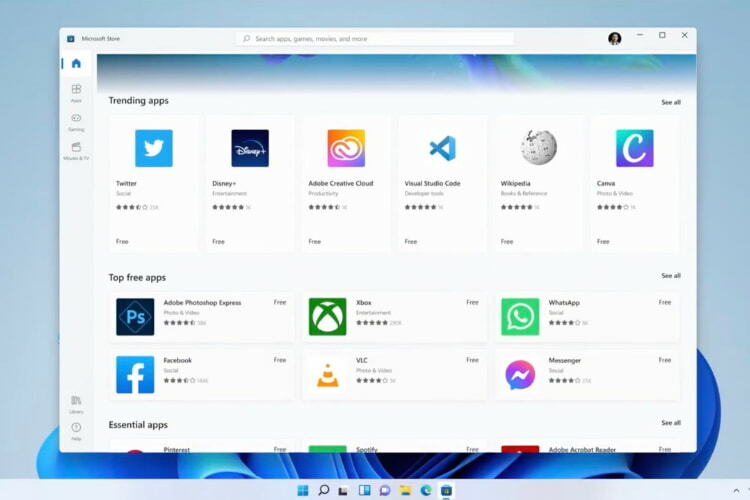
- כאן, בחר ראה עוד.
- חייב הורדות ועדכונים.
- לחץ על קבל עדכונים לַחְצָן.
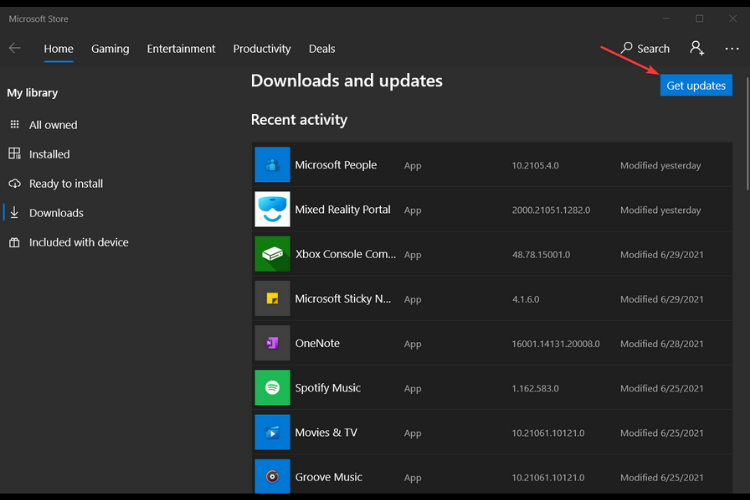
- אם קיים עדכון עבור Microsoft Store, הוא יתחיל להתקין באופן אוטומטי.
אם יש לך בעיה בעדכון Microsoft Store, אתה צריך לעיין במאמר שלנו ולעקוב אחר השלבים לתיקון זה.
תיקון חשוב לא פחות כמו מניעה אז אם אתה רוצה לדעת איך למנוע מ-Windows 11 שלך להוריד אפליקציות ומשחקים באופן אוטומטי, המשך לקרוא את המדריך שלנו.
כיצד אוכל למנוע מ-Windows 11 להתקין אפליקציות באופן אוטומטי?
1. כבה התקנה אוטומטית של אפליקציות / משחקים ללא רשות
- הקש על מקשי Windows + R כדי לפתוח את עורך הרישום.
- סוּג regeditבשורת החיפוש של שורת המשימות ולאחר מכן לחץ בסדר.
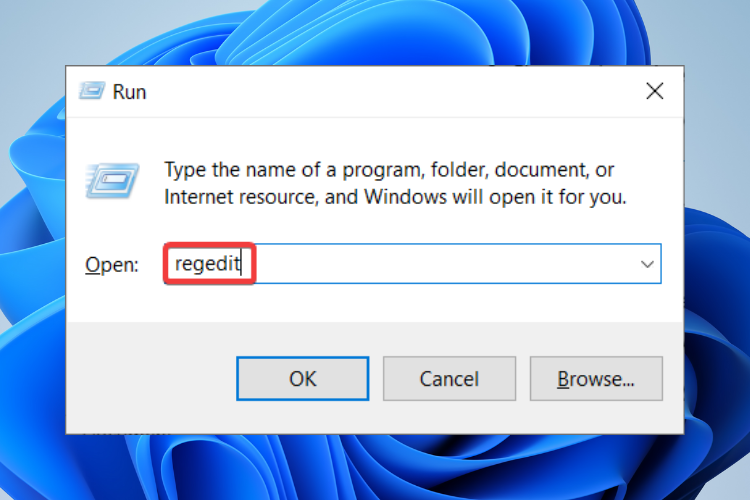
- נווט אל:
HKEY_CURRENT_USER\Software\Microsoft\Windows\CurrentVersion\ContentDeliveryManager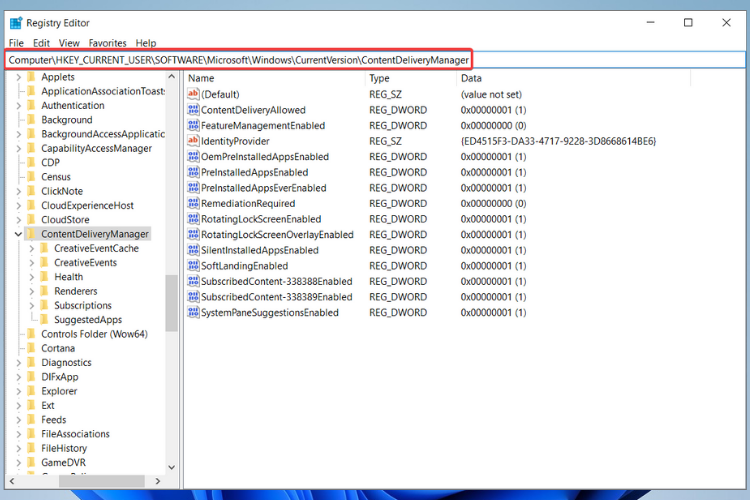
- לְאַתֵרSilentInstalledAppsEnabledערך מהחלונית הימנית, לחץ לחיצה ימנית עליו ובחר לְשַׁנוֹת.
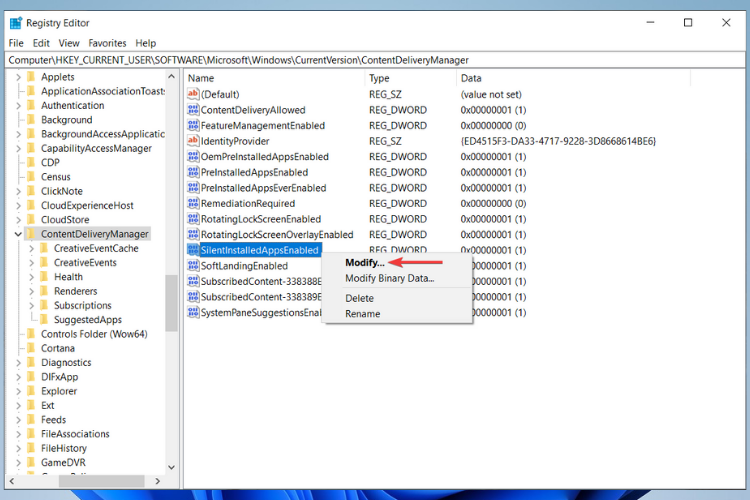
- הערה: אם אינך יכול לאתר ערך זה, צור אחד על ידי לחיצה ימנית על המסך הריק ובחירה חדש > DWORD (32 סיביות), ומשנה את שמו SilentInstalledAppsEnabled.
- שנה את הערך שלו ל0 בתיבה נתוני ערך ולאחר מכן לחץ בסדר.
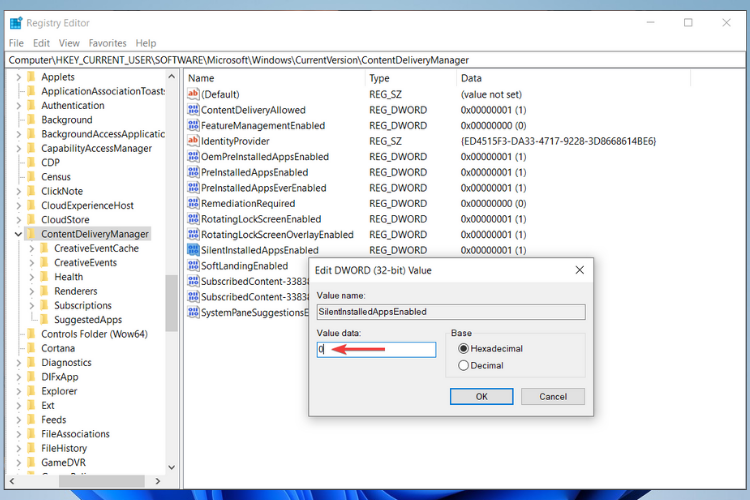
- הפעל מחדש את המכשיר שלך.
2. צור מפתח Windows חדש
- בצע את השלבים לעיל כדי להגיע אל עורך רישום, רק עכשיו נווט אל:
HKEY_LOCAL_MACHINE\SOFTWARE\Policies\Microsoft\Windows\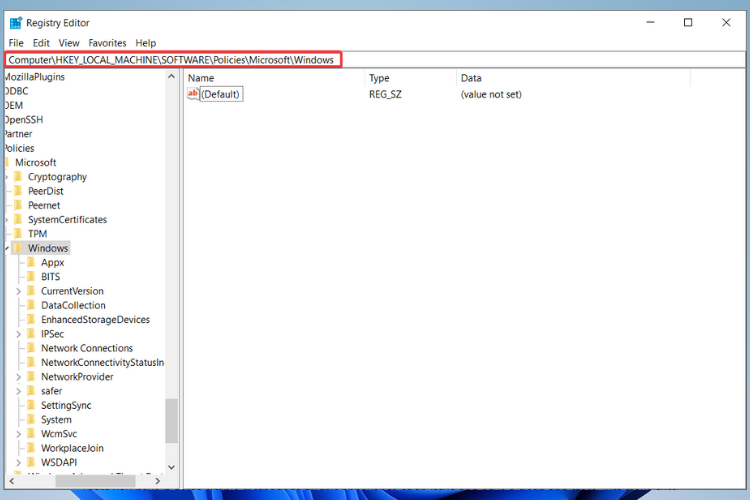
- צור מפתח חדש בתוך מקש Windows על ידי לחיצה ימנית על הרווח הריק ובחירה חדש > מפתח.
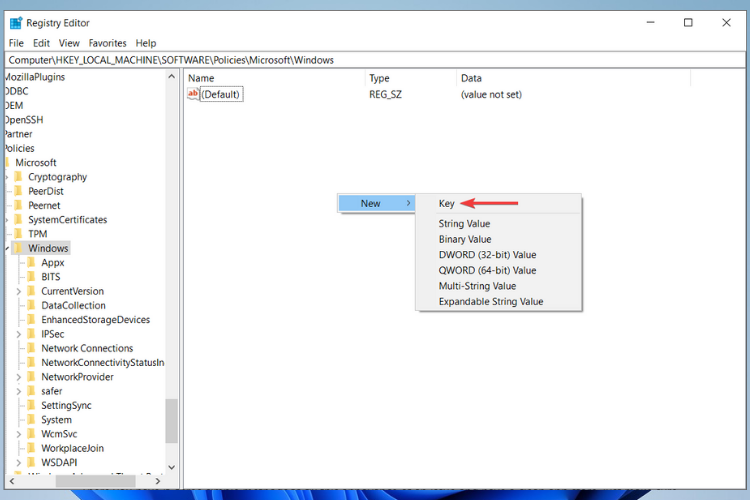
- שנה את שם המפתח החדש CloudContent.
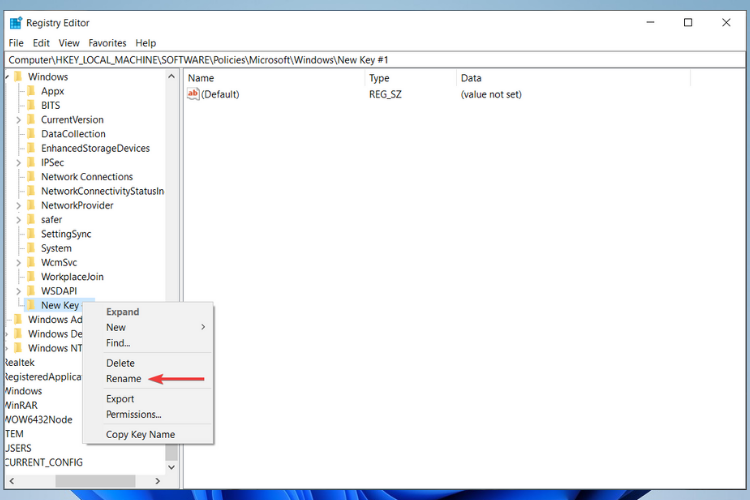
- צור ערך חדש בתוך המפתח החדש על ידי לחיצה ימנית ברווח הריק של CloudContent מקש ובחירה חדש > ערך DWORD (32 סיביות)..
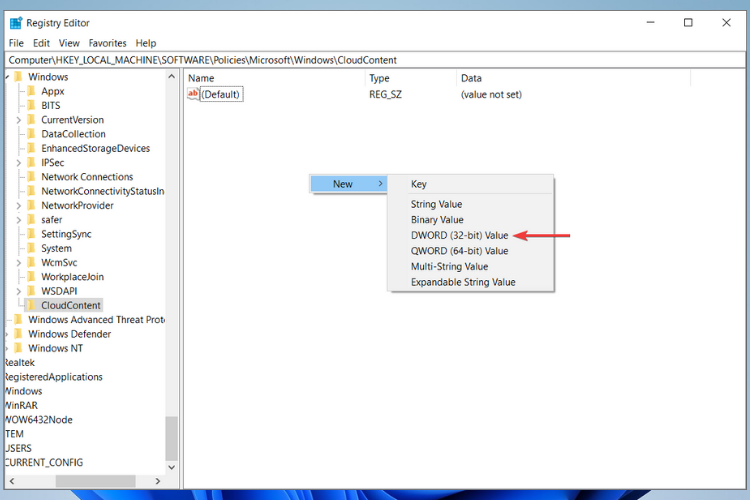
- שנה את שם הערך החדש השבת את WindowsConsumerFeatures.
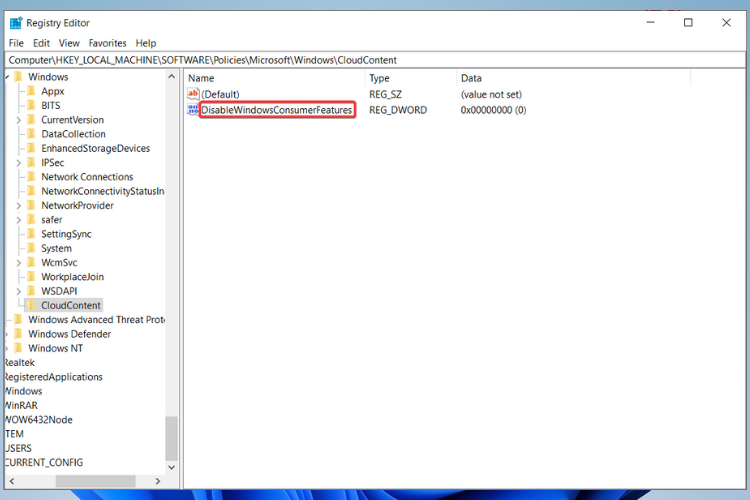
- לחץ לחיצה ימנית על השבת את WindowsConsumerFeatures ערך, בחר לְשַׁנוֹת לאחר מכן שנה את הערך ל-1 בתיבה נתוני ערך.
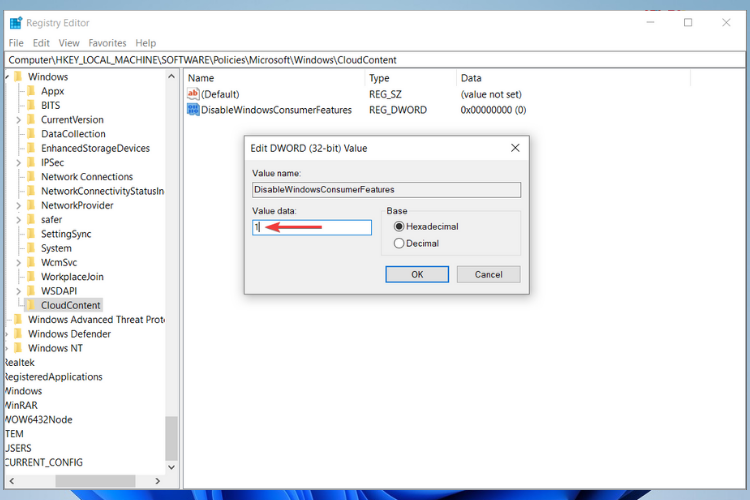
- נְקִישָׁה בסדר ואז הפעל מחדש את המחשב.
עכשיו זה גם זמן טוב להסיר את האפליקציות הלא רצויות שהותקנו אוטומטית על ידי מיקרוסופט מכיוון שהן לא יחזרו שוב.
הנה, שלוש שיטות פשוטות לתיקון הבעיה של Microsoft Store שנרכשה לפני רגעים ושתי דרכים כדי למנוע את זה אי פעם לקרות שוב, כל מה שאתה צריך לעשות הוא לעקוב אחר כל השלבים בזהירות ובפנים להזמין.
כדאי גם להסתכל על התצוגה המקדימה הזו של Windows 11 ולגלות אילו אפליקציות אחרות קנו מראש או מותקנות מראש במבנה החדש של Windows 11.
אם אתה רוצה לשאול אותנו שאלות כלשהן, יש לך הצעה, או פשוט רוצה להודות לנו, אל תהסס להשתמש בקטע ההערות למטה.
עדיין יש בעיות? תקן אותם עם הכלי הזה:
ממומן
אם העצות לעיל לא פתרו את הבעיה שלך, המחשב שלך עלול להיתקל בבעיות Windows עמוקות יותר. אנחנו ממליצים הורדת כלי תיקון מחשב זה (מדורג נהדר ב-TrustPilot.com) כדי לטפל בהם בקלות. לאחר ההתקנה, פשוט לחץ על התחל סריקה לחצן ולאחר מכן לחץ על תקן הכל.


![קוד שגיאה של Microsoft Store 0xC002001B [תוקן]](/f/f84b789c51a85c8aa2b38b105abe2c27.png?width=300&height=460)